|
|
|
|
 Far Far |
 WinNavigator WinNavigator |
 Frigate Frigate |
 Norton
Commander Norton
Commander |
 WinNC WinNC |
 Dos
Navigator Dos
Navigator |
 Servant
Salamander Servant
Salamander |
 Turbo
Browser Turbo
Browser |
|
|
 Winamp,
Skins, Plugins Winamp,
Skins, Plugins |
 Необходимые
Утилиты Необходимые
Утилиты |
 Текстовые
редакторы Текстовые
редакторы |
 Юмор Юмор |
|
|
|
File managers and best utilites |
Как пользоваться Charles: основные понятия. Charles для яндекс браузера
Charles. Полная инструкция. - Корпоративный кооператив - Cтатьи
Q: Почему у меня не работает Правая кнопка мыши в Charle? Что делать? A: 1. Удалите charles.config (введите в поиске charles.config и это найдется) 2. Удалите полностью Charles (нажмите uninstall , после удалите папочку) 3. Включите CCleaner и почистите реестр 4. Перезагрузите комп 5. Установите Charles 6. И теперь все будет работать
Q: У меня в Mozila не ловит никаких запросов. Что делать? А: 1.Заходим

2.

3.

4. Выставляем галочки как на скриншоте

5. Если не получилось то попробуйте просто перезапустить Браузер
Q: Что делать с этой ошибкой?
A: Зайдите в Инструменты->Charles->Enable Charles
Q: У меня не загружаются страницы когда запущен Charles. Что делать? А: В антивирусе добавьте Charles в исключения.(Как именно добавить ищите сами т.к. у всех разные антивирусы)
Q: Выдаёт ошибку The Java installation is broken. Please uinstall and reinstall and reinstall Java from http://www.java.com/. Что делать? A: Установите Java с этой ссылки - http://www.java.com/ru, и предварительно старую удалите.
Q: Когда запускаю Charles у меня просто ничего не происходит. Ни ошибок, ни звуков никаких. Что делать? A: Надо попробовать переустановить с удалением папок от программ, и с чисткой реестра, например программой CCleaner.
Для удаления заходим в панель управления, «установка и удаление программ», удалим: - Charles - Java™ 6 Update 14 (или похожее) * Насчёт Mozilla не могу сказать «надо» или «не надо», желательно
Папка (и): C:\Program Files\Charles Java – её не советую, т.к. это может повлиять на работу системы в целом.
CCleaner. http://www.filehippo.com/download_ccleaner/ Сверху справа клик на «Download Latest Version».
В конфиге чарли есть 2 сообщения об ошибках, которые фатальны, и они оба про Яву, мол "пере-, установите". Возможно дело в ней Сравните этот конфиг со своим. Путь к файлу: C:\Program Files\Charles\Charles.ini Содержимое моего конфига working.directory=. classpath.1=lib/charles.jar main.class=com.xk72.charles.gui.MainWithClassLoade r vm.version.min=1.4 vm.heapsize.preferred=256M dde.enabled=true dde.class=com.xk72.charles.win32.Win32DDEManager dde.server.name=Charles dde.topic=System single.instance=dde
[ErrorMessages] java.not.found=A suitable Java installation was not found. Please visit http://www.java.com/ to install Java. java.failed=The Java installation is broken. Please uninstall and reinstall Java from http://www.java.com/
Попробуйте запустить файл: C:\Program Files\Charles\extra\Run Charles.bat
Q: Нажимаю в Firefox на Enable Charles и у меня выдает эту ошибку - Cannot find a running Charles. Please check that Charles is running and that Mozilla Firefox Proxy is enabled in the Proxy menu in Charles. Что делать? А: Не нужно заходить через Firefox. Просто запустите программу и все.
Q: Нажимаю в Firefox на Enable Charles и у меня выдает эту ошибку - Cannot find a running Charles. Please check that Charles is running and that Mozilla Firefox Proxy is enabled in the Proxy menu in Charles. Что делать? А: Не нужно заходить через Firefox. Просто запустите программу и все.
Q: Что делать с этой ошибкой?

A: Жмиnt Ctrl+Alt+Dlt, затем зайдиnt на закладку "Процессы" найди там процесс JVM и убейте его. Просто Чарли у тебя сглючил и не убрал свой процесс когда ты его закрыл. При повторном запуске, естественно, он уже кричит.
Q: Что делать когда все запросы получаються такого вида?

А: Отключите Firewall или добавьть приложения в исключения и разреши все сетевые действия.
stascorp.com
Как пользоваться Charles: основные понятия :: SYL.ru
Большинство пользователей Всемирной паутины практически никогда не обращают внимания на показатели исходящего и входящего трафика. Конечно, при условии безлимитного подключения и наличия выделенной линии это и не требуется. Но вот что делать, когда такие данные все-таки нужны? Сейчас мы рассмотрим один из самых популярных плагинов под названием Charles, а также опишем, как использовать Charles со всеми его функциями.
Что собой представляет плагин Charles?
Как уже, наверное, понятно, Charles представляет собой специализированное дополнение, предназначенное для записи входящего и исходящего трафика в режиме реального времени, выполненное в виде программного веб-прокси-сервера.

Изначально этот плагин рассчитан на работу в среде интернет-браузера Mozilla Firefox, однако на сегодняшний день имеются версии, которые с легкостью можно использовать и в не менее популярных браузерах типа Google Chrome или Opera. Основные настройки будут приведены ниже.
В рассмотрении вопроса о том, как пользоваться Charles, стоит отметить, что такая дополнительная утилита подойдет не только рядовым пользователям, а и администраторам компьютерных систем, отдельных терминалов и локальных сетей. При правильной пользовательской настройке абсолютно все параметры можно и контролировать, и изменять.
Установка
Как уже было сказано выше, дополнение рассчитано на браузер Mozilla Firefox. Таким образом, секвенция установки выглядит как начальная инсталляция браузера, а после этого – соответствующего дополнения. В общем-то, процесс является стандартным и сложностей не вызывает.
После установки плагина в меню браузера появится дополнительное меню, в котором и нужно будет задавать настройки или использовать его для выполнения некоторых основных действий.
Как работать с Charles: предварительные настройки
Что касается среды Firefox, после установки плагина он сразу же становится доступным для использования без перезагрузки системы. Настройки по умолчанию таковы, что принципиально что-то перестраивать не нужно. Единственное, что потребуется, это активация.

В меню настроек будет специальное поле, где нужно включить режим доступности «Enable Charles». Все. Можно начинать работать.

Другое дело, когда используется, например, Google Chrome. В этом браузере необходимо войти в раздел настроек, который вызывается при нажатии значка в верхнем левом углу, и найти пункт, касающийся изменения настроек прокси-сервера. Теперь в настройках подключения нужно поставить «птичку» напротив пункта разрешения использования прокси, в адресе прописать 127.0.0.1, а в качестве порта использовать значение 8888.

Если рассматривать вопрос о том, как пользоваться Charles в плане настроек Opera, в данном случае придется использовать меню инструментов с последующим переходом к общим настройкам, затем – к расширенным, после чего в параметрах сетевых подключений выставлять адреса в полях HTTP и HTTPS. Порт остается тем же.
Как пользоваться Charles: основные аспекты
Итак, плагин настроен и готов к использованию. Самое простое действие с активацией записи траффика в реальном времени производится при помощи кнопки «Start/Stop Recording».
Редактирование настроек осуществляется простейшим способом для всех параметров. На нужной строке нужно просто использовать правый клик, после чего выбрать команду «Edit». После изменения той или иной настройки требуется подтверждение изменений. Оно производится с помощью кнопки «Execute».

Иногда может потребоваться использование так называемого перехвата запросов. Это называется Breakpoints. Активировать эту службу можно в тех же настройках, где ставится галочка в соответствующем поле «Enable/Disable Breakpoints». Что это даст? А вот что: когда перехват запросов включен, плагин буде автоматически блокировать все входящие и исходящие обращения к серверу или сервера к компьютеру в обратном режиме. Иными словами, при заданном адресе можно просто исключить из списка доступных ресурсов именно те объекты, которые, грубо говоря, являются нежелательными или запрещенными для посещения.
Отслеживание прямых и обратных запросов и того проще. В графическом режиме обращения к удаленному серверу отображаются в виде красных стрелок, направленных вверх, а входящие запросы серверов непосредственно к системе – стрелками с направлением вниз.
Проблемы и использованием Charles
В целом же, это только основные и наиболее часто используемые функции плагина. Нередко можно заметить, что в некоторых случаях могут возникнуть и проблемы. Так, например, очень частыми являются ситуации, когда в списке, содержащем папки шлюзов (Gateway), могут не отображаться те или иные серверы и их адреса.
По всей видимости, пользователь мог их просто случайно внести в так называемый «игнор-лист». Восстановить настройки можно войдя в соответствующее меню (через Proxy/Recording Settings), где выбирается раздел «Ignore Hosts» (иногда может называться как Black List, в зависимости от версии программы). Отсюда сервер нужно просто удалить, после чего он будет показан в основном списке.
Заключение
В принципе, вот и все по вопросу о том, как пользоваться Charles. Как видим, ничего суперсложного здесь нет. Плагин выполнен таким образом, чтобы любой, даже начинающий юзер смог разобраться с его использованием без проблем.
Другое дело, что его зачастую используют некоторые нечистые на руку юзеры, пытающиеся взломать браузерные игры. Это их проблема. На самом же деле большинство пользователей предпочитают работать с эти плагином по его прямому назначению. И надо сказать, что именно он является одним из самых простых и востребованных в своей области.
В целом же, если отталкиваться от возможостей самого дополнения, стоит задуматься о целесообразности его использования, ведь при современных методах сетевых или интернет-подключений это особо-то и не нужно.
www.syl.ru
Charles - инструкция пользователя и FAQ...
Часто особенно у новичков возникают вопросы по использованию программы Charles (Чарльз), потому я все же решил выложить описание работы с программой и ответы на часто задаваемые вопросы по использованию Charles. Так как программа на английском языке, а с инглишем у жителей стран бывшего СССР не сложилось, то кое-что пришлось перевести...Итак, читаем вникаем и запоминаем... потому как если я увижу вопросы после этой статьи, то просто буду банить, чтобы научились уму разуму)...
Charles Web Debugging Proxy - это HTTP proxy/HTTP монитор/Reverse Proxy позволяющий пользователю наблюдать за всем HTTP траффиком между его компьютером и сетью Интернет. Это включает в себя запросы (requests), ответы (responses) и HTTP заголовки (содержащие cookies и кэш информацию). Charles отображает весь трафик в виде папок с названием серверов. Внутри каждой папки содержатся запросы, которые отображают происходящие события, связанные с данным сервером.
Если Mozilla Firefox не ловит запросы:
Необходимо установить специальный плагин для браузера, чтобы Charles смог контролировать запросы. ПЛАГИН
Если Google Chrome не ловит запросы:
JAVA
Работа с программой:
- Для того, чтобы Charles начал или остановил запись траффика, необходимо нажать на кнопку "Start/Stop Recording" находящуюся на панели инструментов программы (белый круг с точкой).
-Если по каким то причинам Charles не отображает связь с нужным вам сервером, то есть не отображается папка с гетевеями, проверьте, не добавили ли вы данный сервер в игнор. Для этого необходимо зайти в меню Proxy->Recording->Settings и там проверить, не присутствует ли нужный вам сервер в графе Ignore Hosts. Если он там есть, удалите его кнопкой Remove. (а простая переустановка программы ничего не изменит и сервер по прежнему будет игнорироваться)
-Для того чтобы отредактировать конкретный запрос в Charles, вам необходимо кликнуть правой кнопкой по строчке, например по gateway.php и выбрать там Edit. После внесения нужных изменений, необходимо нажать внизу кнопку Execute, и запрос будет отправлен на сервер.
-Если Вам нужно заставить Charles перехватывать запросы с нужного сервера, вам необходимо нажать правой кнопкой по папке сервера в списке и выбрать в контекстном меню Breakpoints(БРЯКИ). Далее необходимо в панели инструментов Charles нажать на красный шестиугольник с надписью Enable/Disable Breakpoints. После этого программа будет остановливать каждый входящий и исходящий запрос связанный с данным сервером. Вы можете редактировать запросы или отправлять сразу кнопокй Execute. Исходящие запросы, от вас к серверу, будут появляться в Charles с красными стрелками вверх. Входящие запросы, ответы сервера, появляются со стрелкой вниз.
Функционал, или разбираемся с кучей красивых кнопочек в Charles...
Кнопки:
Создание новой сессии -  Открыть сессию (например сохраненную ранее) -
Открыть сессию (например сохраненную ранее) -  Закрыть выбранную сессию -
Закрыть выбранную сессию -  Сохранить сессию -
Сохранить сессию -  Очистить сессию -
Очистить сессию -  Найти текст/цифры в выбранной сессии -
Найти текст/цифры в выбранной сессии -  Кнопка записи -
Кнопка записи -  Кнопка регулирования (как правило, редко используется) -
Кнопка регулирования (как правило, редко используется) -  Кнопка Включения/Выключения Перехвата данных -
Кнопка Включения/Выключения Перехвата данных -  Кнопка повтора. Повторяет выбраное(ые) процесс -
Кнопка повтора. Повторяет выбраное(ые) процесс -  Кнопка редактирования. Редактирует выбранный процесс -
Кнопка редактирования. Редактирует выбранный процесс -  Кнопка утверждения выделенного процесса(практически не используется) -
Кнопка утверждения выделенного процесса(практически не используется) -  Кнопка задействования других кнопок на этой же панели -
Кнопка задействования других кнопок на этой же панели -  Настройки программы -
Настройки программы -  Последний пункт с корзиной -
Последний пункт с корзиной -  совершенно не нужен, если Вы крякните программу)...
совершенно не нужен, если Вы крякните программу)...
Виды пакетов:
Полезные для нас:


Ненужные пакеты (мусорные)








Виды запросов Charles:
Исходящий Запрос (Со стрелочкой вверх):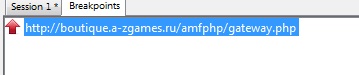
Входящий запрос (Со стрелочкой вниз):
Установка Charles:
Установка Charles принципиально не чем не отличается от других программ, появится окно, в котором необходимо нажать Next:
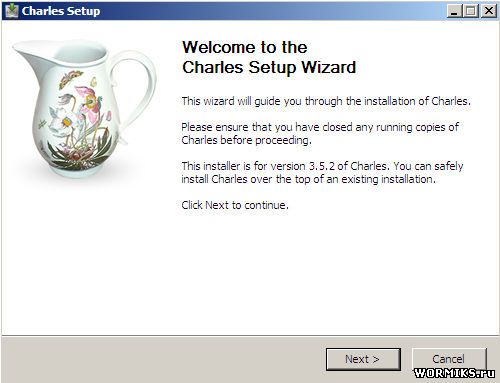 Далее необходимо выбрать компоненты для установки, список их не богат, потому оставляем все, по умолчанию и жмем Next:
Далее необходимо выбрать компоненты для установки, список их не богат, потому оставляем все, по умолчанию и жмем Next:
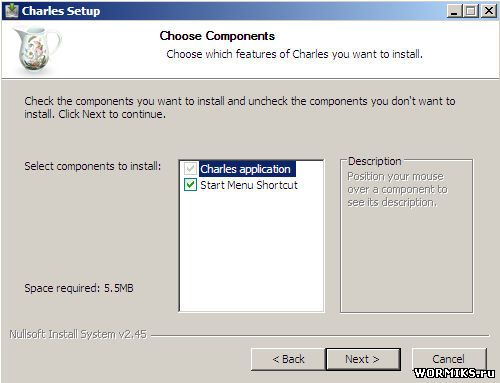 Переходим в следующее окно диалогового установщика, где нам предлагаю выбрать путь, куда инсталлировать (устанавливать) программу и ее компоненты, по умолчанию эта папка Program Files, я в нее и установил, нажав Install:
Переходим в следующее окно диалогового установщика, где нам предлагаю выбрать путь, куда инсталлировать (устанавливать) программу и ее компоненты, по умолчанию эта папка Program Files, я в нее и установил, нажав Install:
 В завершении процесса установки, появляется окно, которое говорит нам, все замечательно, все правильно установилось и какие мы большие молодцы, что справились, с столь тяжелейшим процессом))), жмем Finish, на этом установка завершена:
В завершении процесса установки, появляется окно, которое говорит нам, все замечательно, все правильно установилось и какие мы большие молодцы, что справились, с столь тяжелейшим процессом))), жмем Finish, на этом установка завершена:
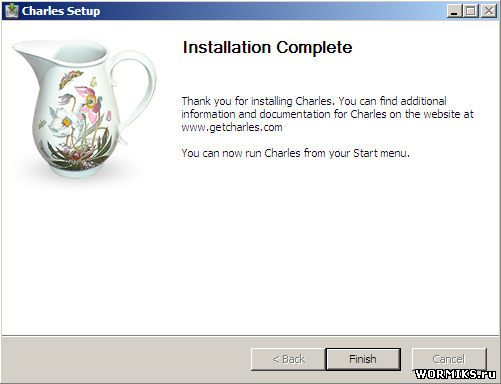 Плагин Charles для FireFox, перейдя по ссылке, появится окно, которое нам сообщит, что FireFox заблокировал запрос на установку программного обеспечения на компьютер с этого сайта (www.charlesproxy.com) (установочные окна могут отличаться в зависимости от версии браузера FireFox, я привожу пример на базе 4-той версии)... Вам необходимо нажать "Разрешить":
Плагин Charles для FireFox, перейдя по ссылке, появится окно, которое нам сообщит, что FireFox заблокировал запрос на установку программного обеспечения на компьютер с этого сайта (www.charlesproxy.com) (установочные окна могут отличаться в зависимости от версии браузера FireFox, я привожу пример на базе 4-той версии)... Вам необходимо нажать "Разрешить":
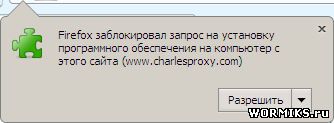 После этого появится окно загрузки:
После этого появится окно загрузки:
 Далее появится окно с сообщением о "Установке программного обеспечения", жмете -> "Установить сейчас":
Далее появится окно с сообщением о "Установке программного обеспечения", жмете -> "Установить сейчас":
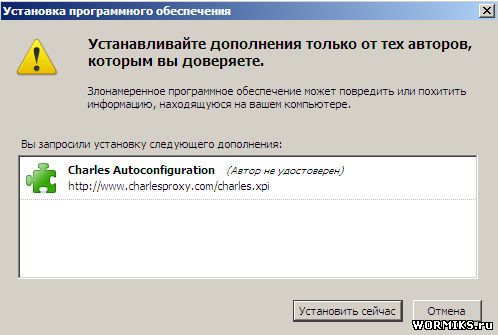 Появится сообщение о том, что Charles Autoconfiguration будет установлен после перезапуска вами Firefox, нажмете "Перезапустить сейчас":
Появится сообщение о том, что Charles Autoconfiguration будет установлен после перезапуска вами Firefox, нажмете "Перезапустить сейчас":
 После перезагрузки Firefox, можно преступать к работе с программой... Но перед этим необходимо, по-крайней мере я бы рекомендовал, сходить на сайт java.com, скачать оттуда и проинсталлировать последнюю версию виртуальной машины...
После перезагрузки Firefox, можно преступать к работе с программой... Но перед этим необходимо, по-крайней мере я бы рекомендовал, сходить на сайт java.com, скачать оттуда и проинсталлировать последнюю версию виртуальной машины...
Активация Charles:
Если программа была скачана с нашего сайта, то необходимо делать следующее, для версии 3.5.2... Идем в папку iNViSiBLE и запускаем patcher.bat (убедитесь, что у Вас установлена JAVA, скачать можно последнюю версию на java.com), после запуска, нам надо будет ввести путь с Jar File программы Charles, стандартно это путь: C:\Program Files\Charles\lib, выбираем файл charles.jar и жмем Open, затем, .patch!
Если программа будет успешно пропатчена, выдаст сообщение: "Your applicarion has successfully beeb patched", жмем OK, закрываем...
Для того, чтобы зарегистрировать Charles, необходимо запустить программу, зайти в программе во вкладку информация, регистрация и ввести регистрационные данные (см.ниже):
Registered name: iNViSiBLE TEAM License key: 1337
Все после этого Ваша программа полностью работоспособна и не имеет никаких ограничений.
Прикручиваем Charles к другим браузерам:
Настройка Charles на Opera (писал уже в статье, но повторюсь):
1. Заходим в Инструменты ----> Настройки.2. Переходим во вкладку "Дополнительно".3. Выбираем пункт "Сеть".4. Жмем кнопку "Прокси Серверы...".5. Ставим галочку напротив пункта "HTTP".6. Вводим такие данные: IP: 127.0.0.1 Порт: 8888
После окончания работы в программе Charles, необходимо отключить прокси в опере, иначе просто не будут грузится страницы.
Настройка Charles на Internet Explorer (не думаю, что кто-то еще пользуется этим го...ном, но все же):
1. Заходим в Сервис ----> Свойства Обозревателя2. Переходим во вкладку "Подключения".3. Жмем кнопку "Настройка сети".4. Ставим на галочку (Если она у вас не поставлена) "Использовать Прокси-Сервер для локальных подключений"5. В первой строке там где написано "HTTP"6. Вводим такие данные: Адрес: 127.0.0.1 Порт: 8888
Видео мануал по работе с программой смотрим ниже:
В отдельную статью вынесен раздел: "Ошибки Charles и методы их устранения"
wormixtest.ru
незаменимый тул в арсенале QA-инженера / Блог компании Redmadrobot / Хабрахабр
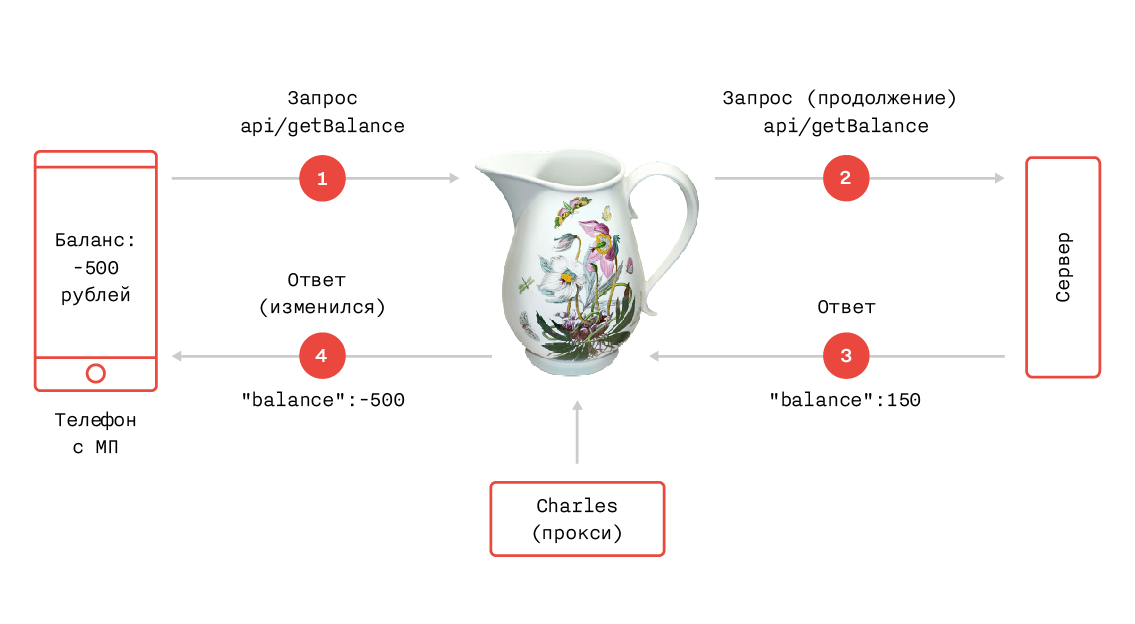 Для тестирования мобильных приложений, работающих с удаленными серверами, QA-инженеру приходится держать под рукой множество разных тестовых аккаунтов, логов, запросов и ответов. Реальность такова, что не всегда удается договориться о предоставлении нужных тестовых данных в срок. Чаще всего серверные разработчики будут незнакомыми вам людьми по ту сторону Скайпа. В таких ситуациях приходится своими руками подменять ответ сервера перед его передачей в приложение.
Для тестирования мобильных приложений, работающих с удаленными серверами, QA-инженеру приходится держать под рукой множество разных тестовых аккаунтов, логов, запросов и ответов. Реальность такова, что не всегда удается договориться о предоставлении нужных тестовых данных в срок. Чаще всего серверные разработчики будут незнакомыми вам людьми по ту сторону Скайпа. В таких ситуациях приходится своими руками подменять ответ сервера перед его передачей в приложение.Чтобы редактировать выдачу сервера и воспроизводить сложные тестовые сценарии в QA Redmadrobot, мы используем Charles.
Как это работает?
Charles — инструмент для мониторинга HTTP/HTTPS трафика. Программа работает как прокси-сервер между мобильным приложением (в нашем случае) и сервером этого приложения. Charles записывает и сохраняет все запросы, которые проходят через подключенный к нему телефон и позволяет их редактировать.Инструкция по установке Charles на Mac OS X и подключение телефона.1. Качаем и устанавливаем. 2. При первом запуске Charles заботливо предложит автоматически настроить параметры сети — соглашаемся. 3. Переходим в Proxy > Proxy Settings и выставляем порт 8888, если он уже не прописан. 4. На телефоне заходим в настройки Wi-Fi и прописываем в прокси сервер IP-адрес вашего Mac и порт 8888. Телефон должен быть подключен к той же Wi-Fi сети, что и ваш Mac.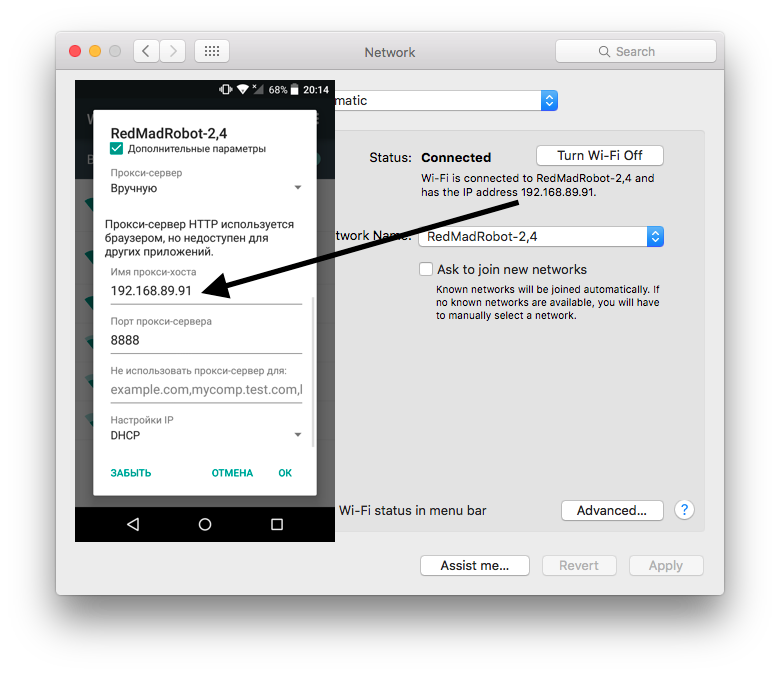
Готово. При следующем соединении клиент Charles попросить разрешение подключить ваш телефон. После этого в Charles начинают отображаться все HTTP-запросы и ответы, которые проходят через ваш телефон.
Для мониторинга HTTPS-трафика нужно пройти дополнительные шаги:
5. Переходим в браузер телефона и заходим на www.charlesproxy.com/getssl для установки сертификата SSL, который будет использоваться при подключении. Устанавливаем.
6. В списке хостов выбираем желаемый хост с HTTPS и ставим галочку Enable SSL Proxying. 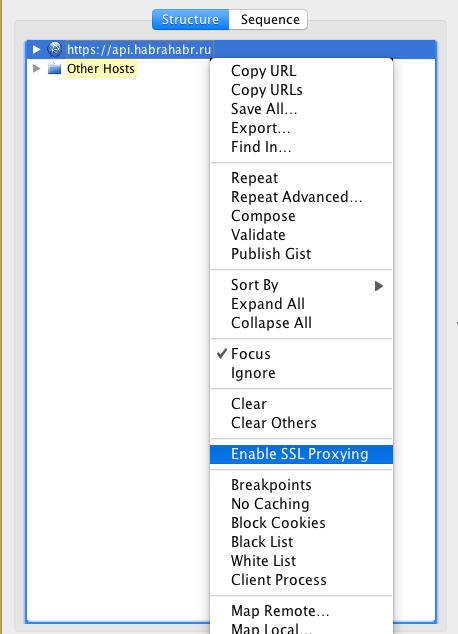
Готово. Теперь в клиенте Charles отображается HTTPS-трафик по выбранному хосту.
Важно Если ваше приложение использует SSL pinning, то Charles не сможет перехватывать запросы и ответы.Мониторинг трафика
Для наглядной демонстрации работы с API используем приложение Хабрахабр для Android. На iPhone стоит защита от программ типа Charles, но на Android её нет.Charles выстраивает все запросы в порядке их отправки на сервер. Запросы и ответы можно просматривать как в отформатированном, так и в «сыром» виде. В QA Redmadrobot во время тестирования телефон всегда подключен к Charles. Таким образом остается возможность посмотреть историю запросов и отследить хитрые баги.
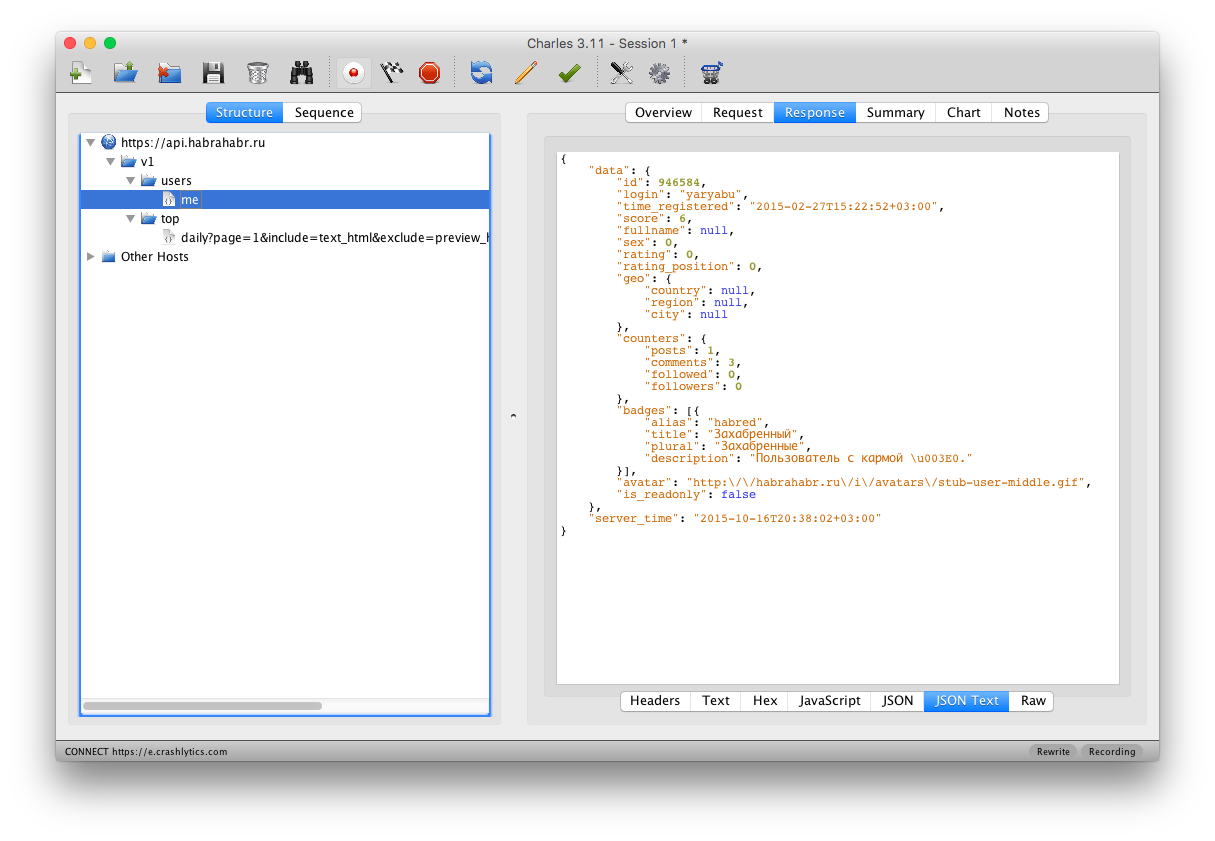
Подмена данных
Как видите, у меня не так много кармы. Charles поможет сделать вид, что её чуть больше, чем есть на самом деле.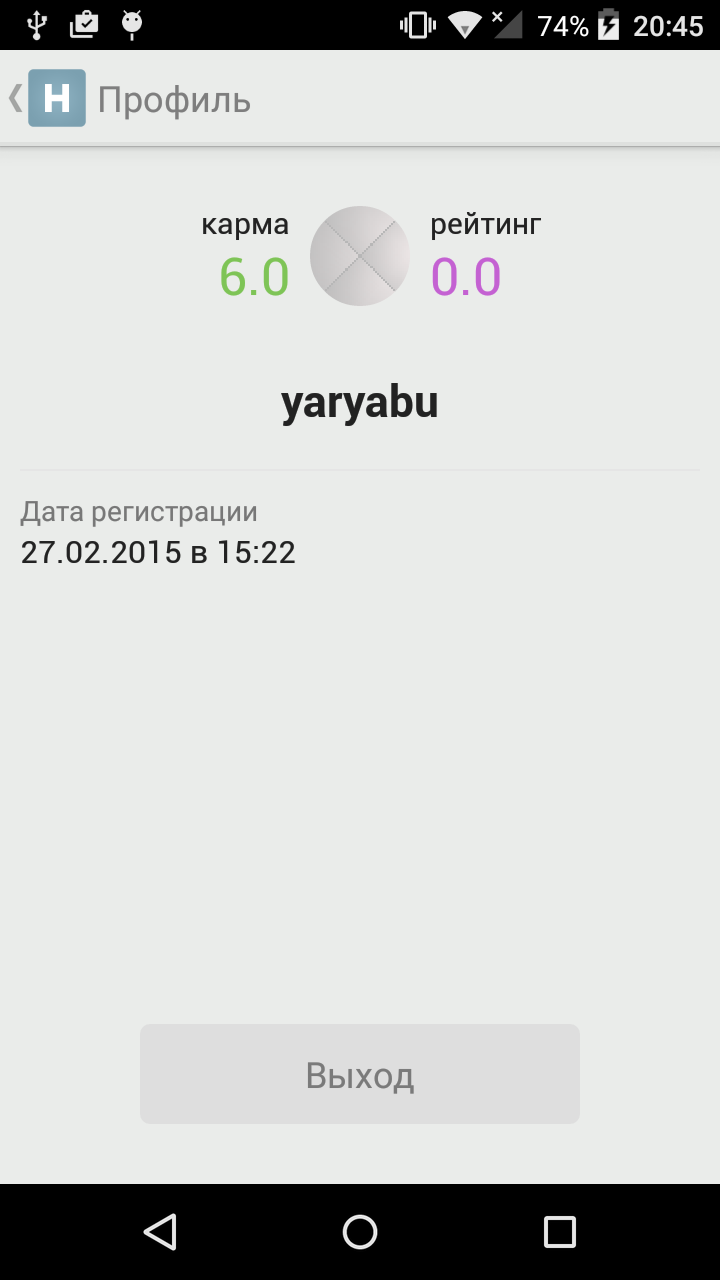
Выдача по аккаунту выглядит так (только JSON-строка, без header’ов):
{ "data": { "id": 946584, "login": "yaryabu", "time_registered": "2015-02-27T15:22:52+03:00", "score": 6, "fullname": null, "sex": 0, "rating": 0, "rating_position": 0, "geo": { "country": null, "region": null, "city": null }, "counters": { "posts": 1, "comments": 3, "followed": 0, "followers": 0 }, "badges": [{ "alias": "habred", "title": "Захабренный", "plural": "Захабренные", "description": "Пользователь с кармой \u003E0." }], "avatar": "http:\/\/habrahabr.ru\/i\/avatars\/stub-user-middle.gif", "is_readonly": false }, "server_time": "2015-10-16T20:38:02+03:00" }В логе есть поле score:
"score": 6 По всей видимости, как раз то, что мне нужно.Rewrite settings
Для подмены серверных данных открываем Tools > Rewrite. В списке слева отображаются сеты из запросов, которые можно составлять на свой вкус. После создания сета идет выставление location. Здесь мы прописываем URL запроса с query параметрами (по желанию).Следующий шаг — создать правило подмены. К сожалению, Charles не умеет подменять информацию по ключу. Нужно вручную прописывать ключ и значение, а затем писать то, что мы ходим увидеть.
Окно создания правила будет выглядеть следующим образом:
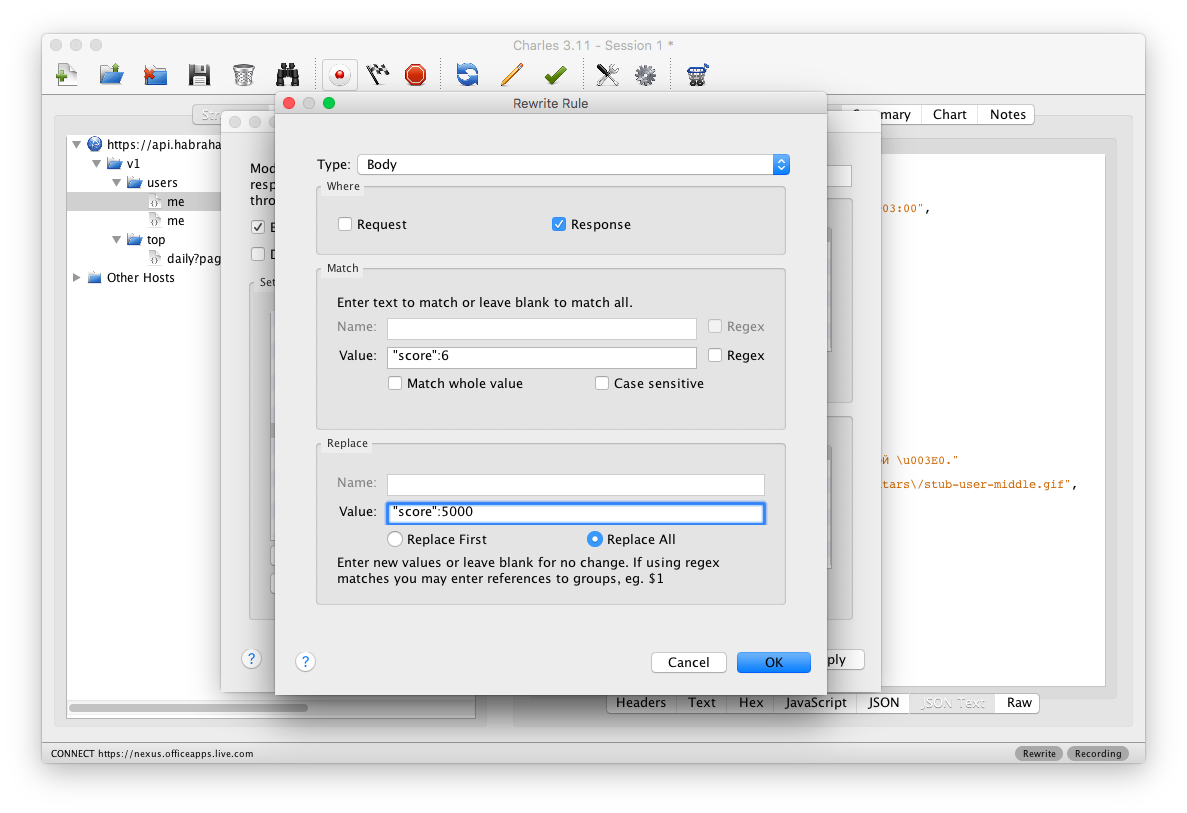
Сам экран подмены будет выглядеть приблизительно так:
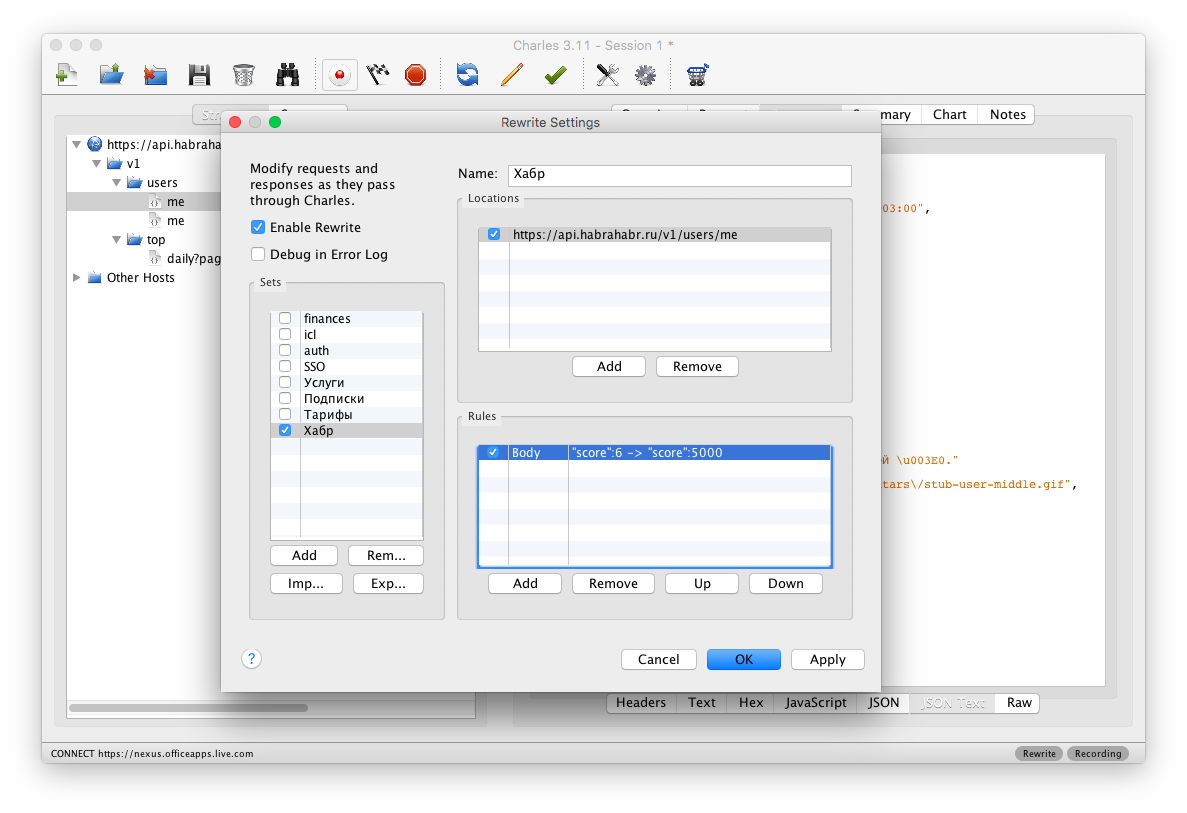
Следующий ответ по запросу информации о себе будет иметь отредактированные данные, score = 5000:
{ "data": { "id": 946584, "login": "yaryabu", "time_registered": "2015-02-27T15:22:52+03:00", "score": 5000, "fullname": null, "sex": 0, "rating": 0, "rating_position": 0, "geo": { "country": null, "region": null, "city": null }, "counters": { "posts": 1, "comments": 3, "followed": 0, "followers": 0 }, "badges": [{ "alias": "habred", "title": "Захабренный", "plural": "Захабренные", "description": "Пользователь с кармой \u003E0." }], "avatar": "http:\/\/habrahabr.ru\/i\/avatars\/stub-user-middle.gif", "is_readonly": false }, "server_time": "2015-10-16T20:58:05+03:00" }При следующем переходе на экран профиля в приложении Хабра мы увидим плод своих трудов.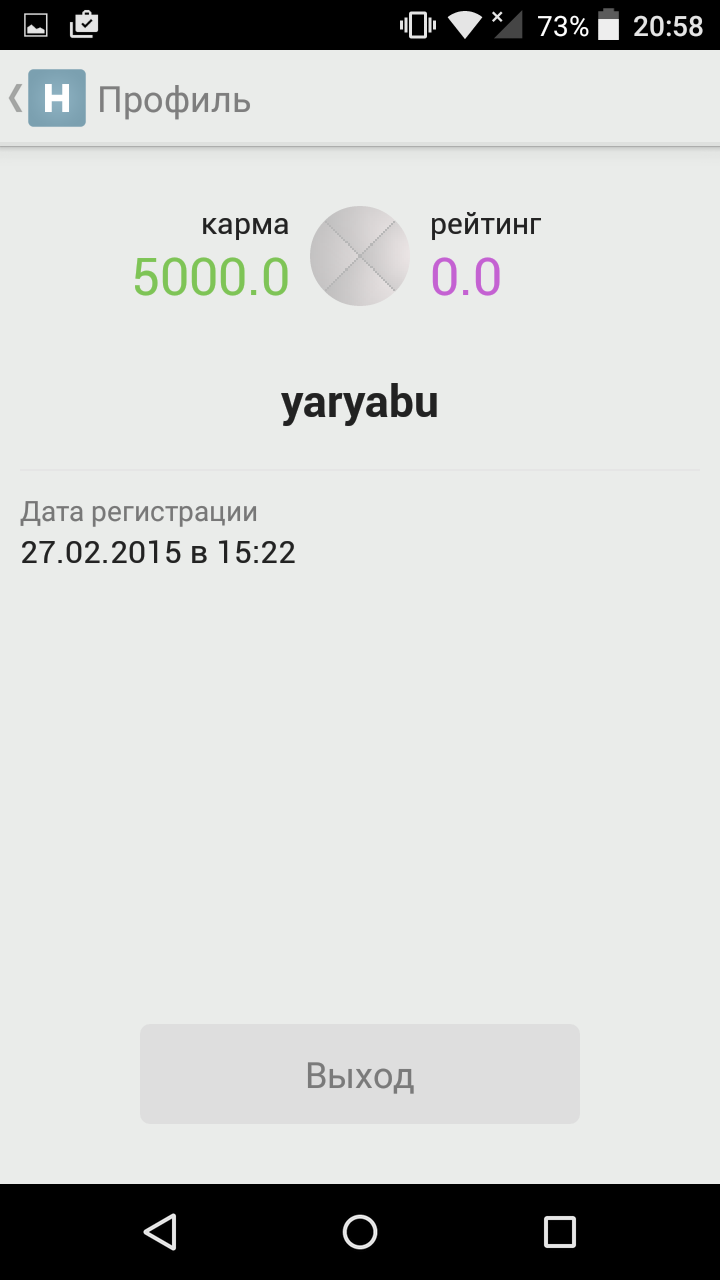
Хочу еще раз напомнить, что информация на сервере остается прежней. Данные изменяются во время путешествия к МП и эти изменения никак не затрагивают реальные данные профиля.
Таким же образом можно подменять не только ответы, но и запросы. Для этого на экране Rewrite rule нужно поставить галочку в поле Request, а не Response.
Breakpoints
При подмене запросов с помощью Rewrite settings в Charles невозможно редактировать кириллицу. При изменении любой информации на кириллицу ваши логи будут состоять из множества вопросительных знаков.К счастью, этот недостаток можно обойти с помощью другой функции Charles — breakpoints. Идея похожая, но только ответы останавливаются прямо перед передачей в МП, и их можно редактировать своими руками в реальном времени.
Открываем Breakpoints settings и прописываем URL запроса.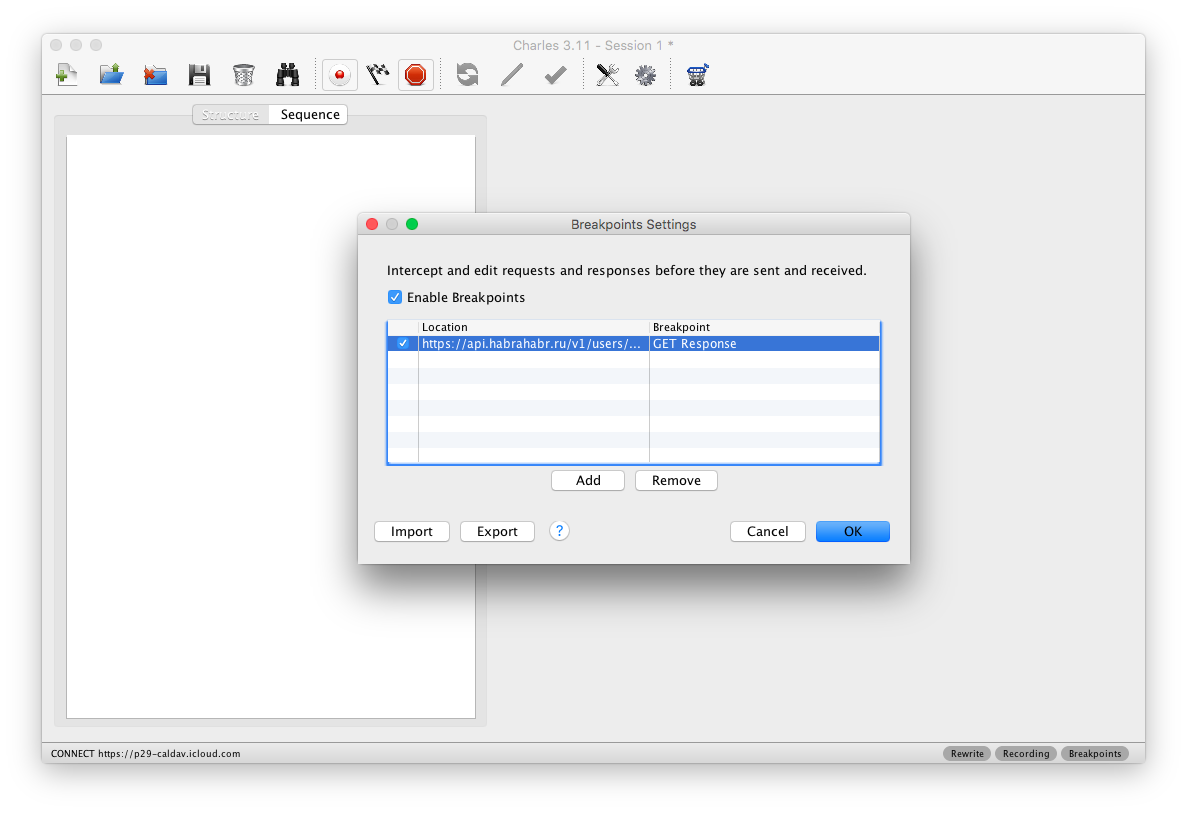
При следующем ответе по этому запросу Charles перехватит всю выдачу и позволит нам с ней работать. Следует держать в голове, что МП может выкинуть ошибку по тайм-ауту, и текущий запрос уйдет в никуда.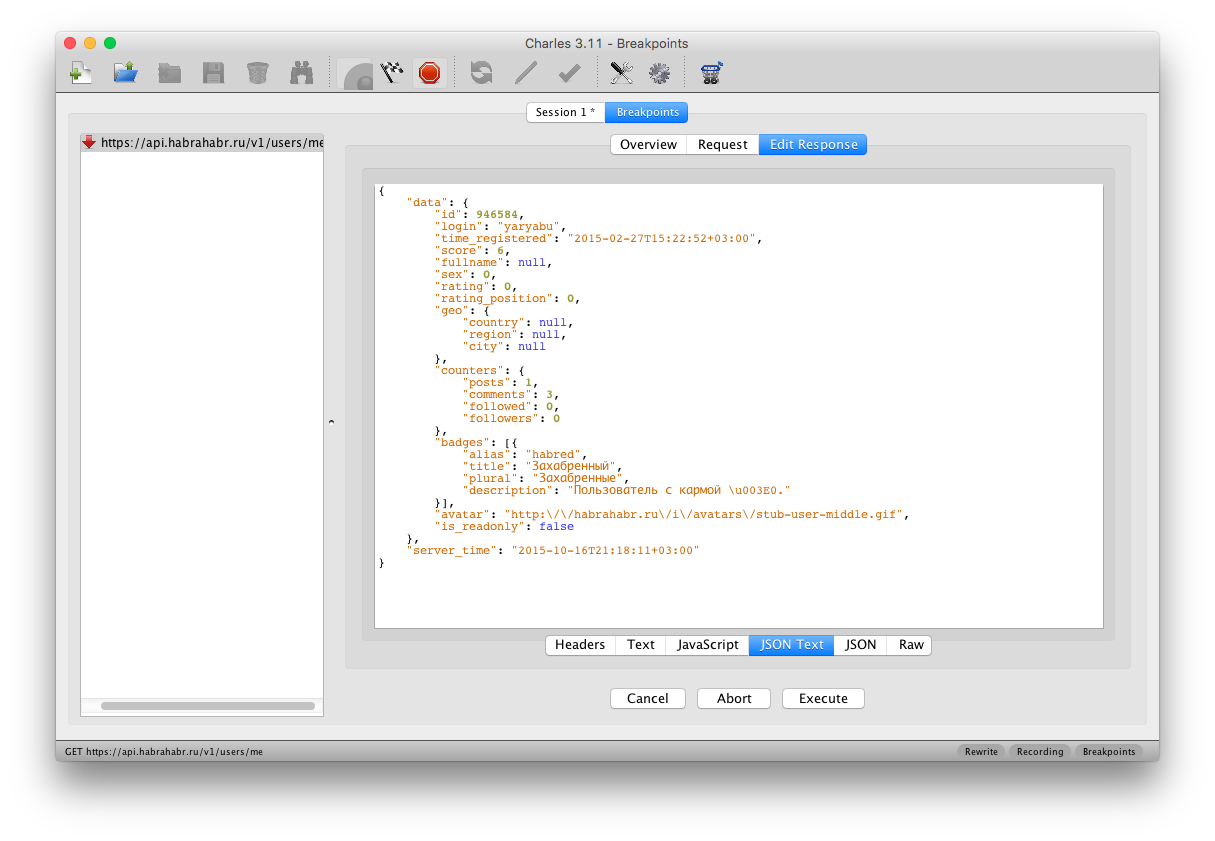
Заменим мой логин на что-нибудь, написанное на кириллице.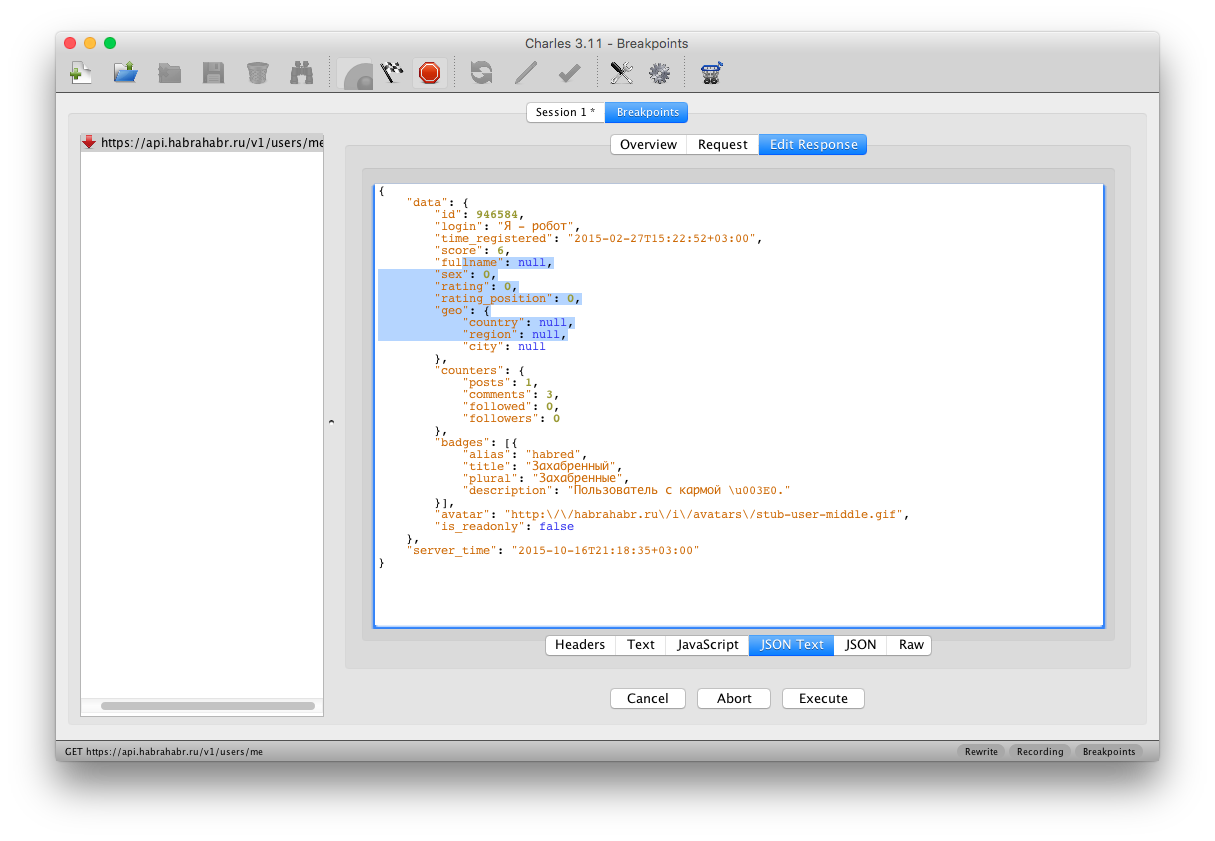
Вот и все. Приложение отображает нужную нам информацию и проблем с кириллицей не возникает.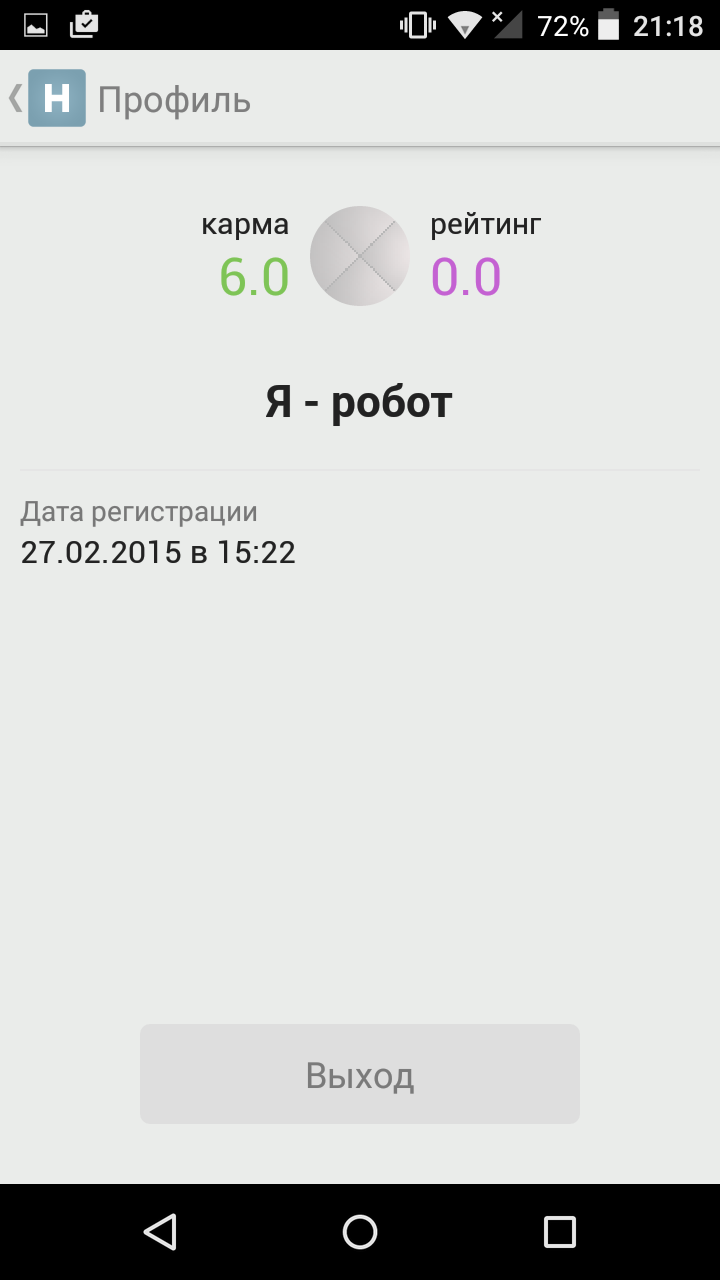
Самое главное
Лицензионная версия Charles обойдется в $50 на человека. Charles разрешает пользоваться собой бесплатно, но с ограничениями. Функционал инструмента не блокируется, но во время использования триальной версии иногда будут появляться окна с просьбой подождать 5-10 секунд перед возобновлением работы и еще раз подумать о том, как клево было бы купить лицензию. Также каждые 30 минут программа будет автоматически завершаться и вся история запросов будет утрачена.Итоги
Charles является незаменимым инструментом в арсенале QA-инженеров Redmadrobot. С его помощью можно создавать любые необходимые тестовые данные, как реальные, так и невозможные (если верить API-спецификациям). Такие возможности расширяют границы тестирования черного ящика и позволяют наблюдать все основные взаимодействия вашего МП и его серверов. Тестирование на таком уровне позволяет находить более сложные дефекты и значительно повышает общее качество приложения.habrahabr.ru
|
|
..:::Счетчики:::.. |
|
|
|
|
|
|
|
|


